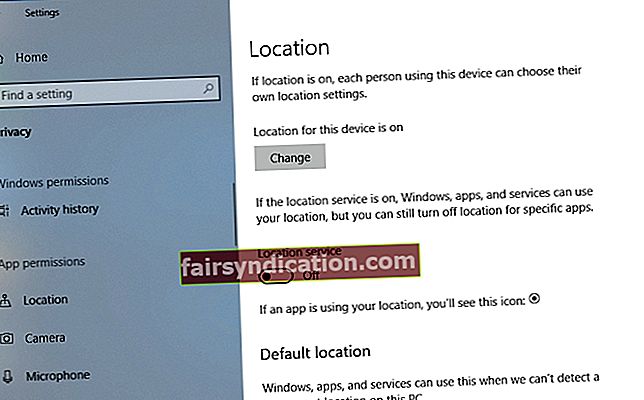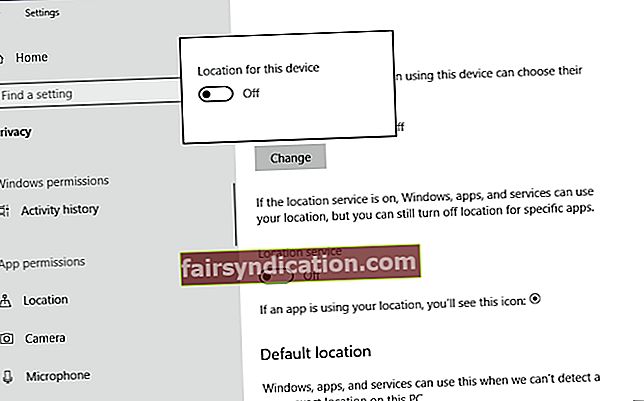‘অবস্থানটি নিখুঁত। এটি সর্বত্র অর্ধেক অবধি '
অমৃত গিল
গোপনীয়তা আজকাল সবার জন্য প্রধান উদ্বেগ, তাই আপনি ভাবতে পারেন, "উইন্ডোজ 8, 8.1 এবং উইন্ডোজ 10 এ কীভাবে আমার কম্পিউটারের অবস্থান সঠিকভাবে জানা যাবে যদিও আমার কাছে ডেডিকেটেড জিপিএস রিসিভার সক্ষম না করা আছে বা যদি আমি ডন না করি এটা কি আদৌ নেই? "। আপনার উইন্ডোজ 8 / 8.1 / 10 আপনি কোথায় আছেন তা জানেন এবং কীভাবে ঘটে তা আপনার কোনও ধারণা নেই The সুতরাং, আপনার জন্য সময়টি রেকর্ডটি সোজা করার এবং উইন্ডোজ অবস্থান পরিষেবাগুলি বাস্তবে কীভাবে কাজ করে তা বোঝার জন্য পরিস্থিতি স্পষ্টতই তাদের ব্যাখ্যা করার সতর্কতা দেয়। এবং সুতরাং আপনি বৈধভাবে এই বিষয়ে নিম্নলিখিত প্রশ্নগুলি জিজ্ঞাসা করতে পারেন:
‘উইন্ডোজ কীভাবে আমার অবস্থান জানতে পারে?’
আপনার এটি পছন্দ হোক বা না হোক ইন্টারনেট কেবল স্বাধীনতা সম্পর্কে নয় - এটি দ্বিগুণ স্বচ্ছতার বিষয়ে। সুতরাং, আপনার অপারেটিং সিস্টেমটি আপনার আইপি ঠিকানা বা আপনি যে ওয়্যারলেস নেটওয়ার্কটি ব্যবহার করছেন তার জন্য আপনাকে ধন্যবাদ এবং আপনার অবস্থান সনাক্ত করে। হ্যাঁ, আপনার সংযোগগুলি আধুনিক বিশ্বে খুব কমই নজরে আসে।
‘উইন্ডোজের কেন আমার অবস্থানের প্রয়োজন?’
আপনার ওএস আপনার অবস্থানের ডেটা সংগ্রহ করার অর্থ এই নয় যে এই মুহুর্তে কেউ আপনাকে গুপ্তচরবৃত্তি করছে। জিনিসটি হ'ল, প্রশ্নে থাকা তথ্যগুলি নির্দিষ্ট অ্যাপগুলির জন্য মূল্যবান যা এগুলি তাদের কাজ কার্যকরভাবে করতে ব্যবহার করতে পারে - উদাহরণস্বরূপ, আবহাওয়ার পূর্বাভাস সরবরাহ করতে বা আপনার শহরের গোলকধাঁধার মধ্য দিয়ে আপনাকে গাইড করতে।
‘আমি কীভাবে আমার অবস্থান গোপন করতে পারি?’
যদি আপনি উইন্ডোজ অবস্থান পরিষেবাদি সম্পর্কে সন্দেহজনক বা অস্বস্তি বোধ শুরু করেন তবে আপনি অবস্থানের বৈশিষ্ট্যটি বন্ধ করতে মুক্ত are যদিও এটি ডিফল্টরূপে সক্ষম করা হয়েছে, এটি কিছু ব্যবহারকারীর পক্ষে খুব বেশি লাগতে পারে, সুতরাং আপনার অপারেটিং সিস্টেমটি আপনি যেখানে আছেন সেখানে লুকানোর সম্ভাবনার ব্যবস্থা করে। আপনি কীভাবে এটি করতে পারেন তা এখানে
জানালা 8
- আপনার কীবোর্ডে উইন্ডোজ লোগো + এক্স শর্টকাট টিপুন।
- বিকল্পগুলির তালিকা থেকে নিয়ন্ত্রণ প্যানেল নির্বাচন করুন।
- নিয়ন্ত্রণ প্যানেল অনুসন্ধান বাক্সে অবস্থান টাইপ করুন।
- অবস্থান সেটিংস বিভাগে নেভিগেট করুন।
- অবস্থান পরিবর্তন লিঙ্ক ক্লিক করুন।
- ‘উইন্ডোজ লোকেশন প্ল্যাটফর্মটি চালু করুন’ এবং ‘মাইক্রোসফ্ট লোকেশন পরিষেবাগুলিকে উন্নত করতে সহায়তা করুন’ আনচেক করুন।
- পরিবর্তনগুলি কার্যকর করতে প্রয়োগ করতে ক্লিক করুন।
উইন্ডোজ 8.1
- উপরের-ডান কোণে যান এবং চার্মস বারটি শুরু করুন।
- সেটিংস নির্বাচন করুন. তারপরে পিসি সেটিংস পরিবর্তন করতে এগিয়ে যান।
- গোপনীয়তা ক্লিক করুন এবং অবস্থান চয়ন করুন।
- উইন্ডোজ এবং অ্যাপ্লিকেশনগুলিকে আমার অবস্থান ব্যবহার করতে দিতে নেভিগেট করুন। বন্ধ কর.
উইন্ডোজ 10
আপনার ব্যবহারকারীর অ্যাকাউন্টের জন্য অবস্থান ট্র্যাকিং অক্ষম করতে, নিম্নলিখিতগুলি করুন:
- সেটিংস অ্যাপটি আনতে উইন্ডোজ লোগো কী + আই কী শর্টকাট টিপুন।
- গোপনীয়তা টাইল ক্লিক করুন।
- বাম ফলকে নেভিগেট করুন এবং অবস্থান নির্বাচন করুন।
- অবস্থান পরিষেবা বৈশিষ্ট্যে যান। এটিকে টগল করুন।
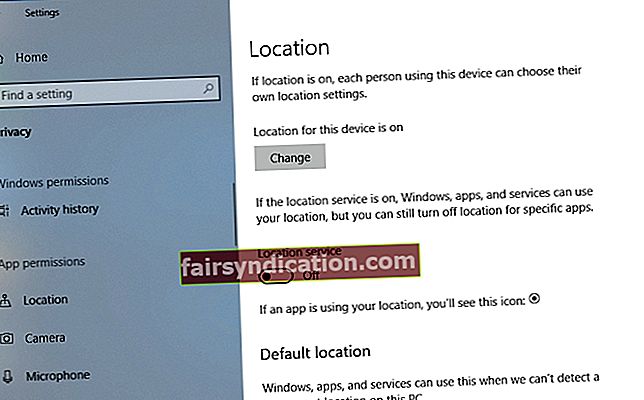
- আপনার পিসি পুনরায় চালু করুন।
এবং এই নির্দেশাবলী আপনার পিসিতে সমস্ত অ্যাকাউন্টের জন্য অবস্থান ট্র্যাকিং বন্ধ করবে:
- আপনার সেটিংস মেনু খুলুন, গোপনীয়তা ক্লিক করুন এবং অবস্থান চয়ন করুন।
- এই ডিভাইসের জন্য অবস্থানে যান।
- এর নীচে পরিবর্তন ক্লিক করুন। স্লাইডারটি বন্ধ করে দিন।
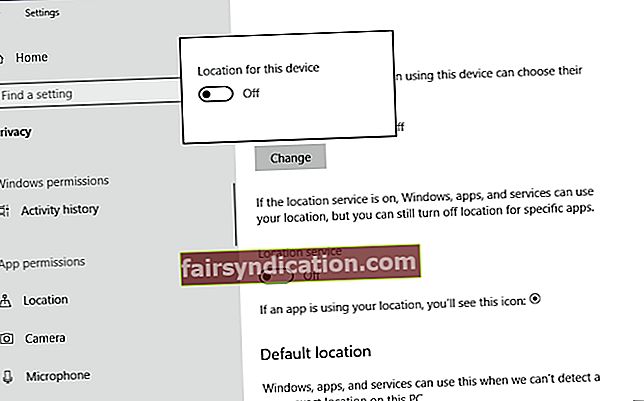
- আপনার কম্পিউটার পুনরায় চালু করুন।
আপনি উইন্ডোজ 10 এ আপনার অবস্থানের ইতিহাসও মুছতে পারেন:
- আপনার অবস্থান মেনুতে, অবস্থানের ইতিহাসে স্ক্রোল করুন।
- ক্লিয়ার বোতামে ক্লিক করুন।

এখন আপনার উইন্ডোজ আপনার অবস্থানটি সনাক্ত করতে পারে না।
‘উইন্ডোজ 10, 8, 8.1 এ কীভাবে অবস্থান নির্ধারণ করবেন?’
উইন্ডোজ লোকেশন বৈশিষ্ট্যটি এর সুবিধার্থে এখনও একটি দুর্দান্ত সুবিধা দেয়: আপনি সাহায্যের ইঙ্গিত, দিকনির্দেশ এবং পরামর্শ গ্রহণ করে আপনি যেখানে আছেন সেখান থেকে সর্বাধিক পেতে আপনি প্রশ্নযুক্ত পরিষেবাটি ব্যবহার করতে পারেন। সুতরাং, আপনি যদি এই ধারণাটি পছন্দ করেন তবে আপনি এখানে এটি কীভাবে কনফিগার করতে পারেন তা এখানে:
জানালা 8
- আপনার ফাইল এক্সপ্লোরার খুলুন। ডেস্কটপ ক্লিক করুন। কন্ট্রোল প্যানেল নির্বাচন করুন।
- ক্লক, ভাষা এবং অঞ্চলটিতে ডাবল ক্লিক করুন।
- অঞ্চল বিভাগে যান এবং অবস্থান পরিবর্তন করুন ক্লিক করুন।
- অবস্থান ট্যাবে নেভিগেট করুন।
- হোম অবস্থান বিভাগে এগিয়ে যান।
- ড্রপ-ডাউন মেনু থেকে আপনার অবস্থান নির্বাচন করুন।
- আপনার পরিবর্তনগুলি সংরক্ষণ করতে প্রয়োগ করুন এবং ঠিক আছে ক্লিক করুন।
উইন্ডোজ 8.1
- আপনার স্ক্রিনের উপরের ডানদিকে যান।
- চার্মস বারটি খুলবে। সেটিংস ক্লিক করুন।
- এখন পিসি সেটিংস পরিবর্তন করুন ক্লিক করুন।
- সময় ও ভাষা নির্বাচন করুন।
- অঞ্চল এবং ভাষা ক্লিক করুন।
- দেশ বা অঞ্চল বিভাগে যান।
- ড্রপ-ডাউন মেনু থেকে আপনার বাড়ির অবস্থান নির্বাচন করুন।
- আপনার পিসি সেটিংস বন্ধ করুন।
উইন্ডোজ 10
- আপনার সেটিংস অ্যাপ্লিকেশন এ যান (একই সাথে উইন্ডোজ লোগো কী এবং আমি টিপুন)।
- গোপনীয়তা খুলুন। স্থান নির্বাচন করুন.
- ডিফল্ট অবস্থানে নেভিগেট করুন।
- ডিফল্ট সেট নির্বাচন করুন।
- আপনাকে উইন্ডোজ মানচিত্রে নিয়ে যাওয়া হবে এবং আপনার ডিফল্ট অবস্থান নির্বাচন করার প্রক্রিয়াটি অনুসরণ করবেন।
আশা করি, উইন্ডোজ লোকেশন বৈশিষ্ট্যটি কী এবং আপনি কীভাবে এটি মোকাবেলা করতে পারবেন তা এখন আপনি জানেন। আপনি এটিকে সক্রিয় রাখতে বা এটি হুমকী হিসাবে বিবেচনা করা যাই হোক না কেন, আমরা আপনাকে পরামর্শ দিই যে আপনার সুরক্ষাটি প্রথমে রাখা উচিত এবং আপনার সংবেদনশীল ডেটার উপর নজর রাখা উচিত। এর মতো, আমরা অ্যাসলোগিক্স বুস্টস্পিড ব্যবহার করার পরামর্শ দিই: এই সরঞ্জামটি হ্যাকারদের আপনার ব্যক্তিগত তথ্য অ্যাক্সেস করতে বাধা দেবে এবং আপনার ক্রিয়াকলাপের চিহ্নগুলি মুছে ফেলবে। তদ্ব্যতীত, এটি আপনার সিস্টেমে এটি সর্বোত্তমভাবে কাজ করতে সক্ষম করবে।

সমস্যাটি সম্পর্কে আপনার যদি কোনও প্রশ্ন বা পরামর্শ থাকে তবে নীচের অংশে আপনার মতামত জানাতে স্বাগতম।